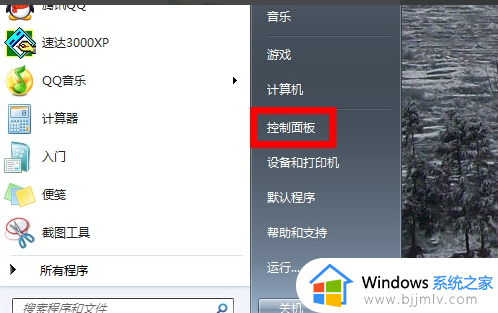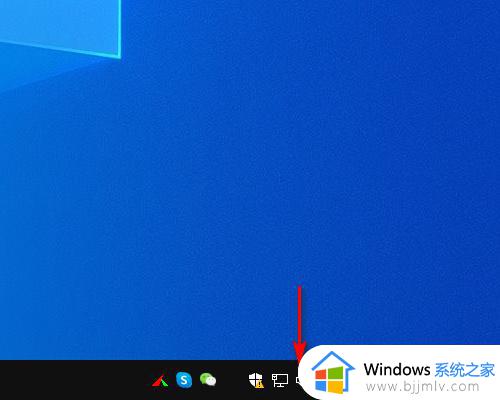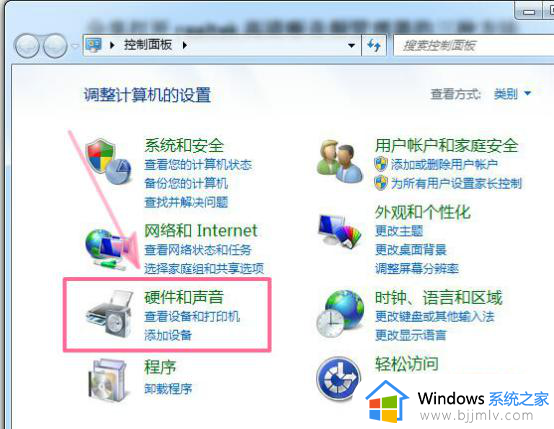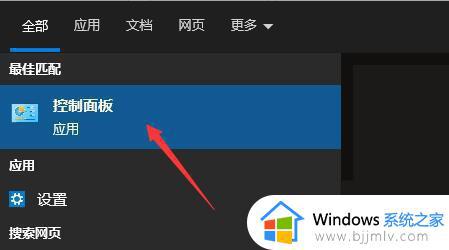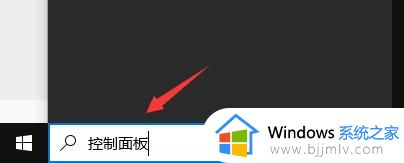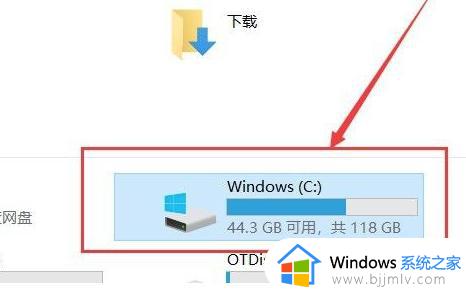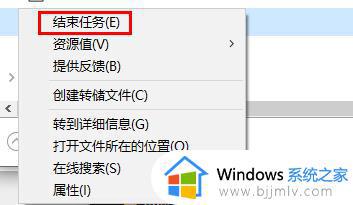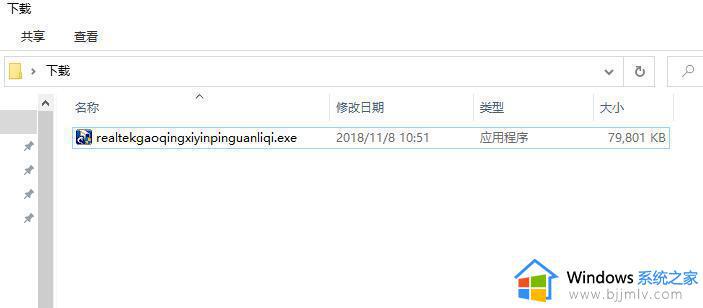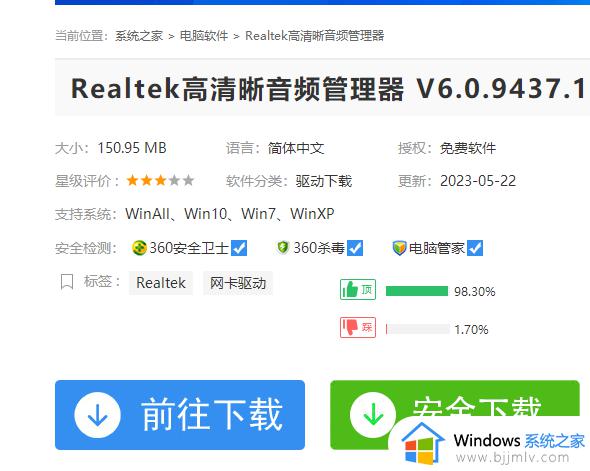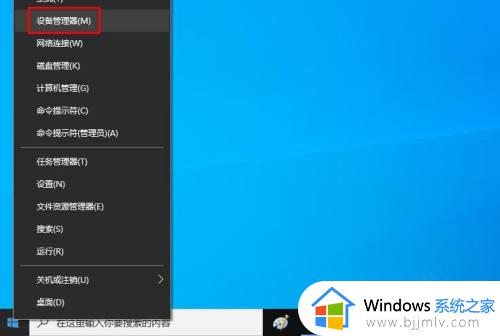realtek高清晰音频管理器没声音怎么办 realtek高清晰音频管理器听不到声音解决方法
更新时间:2023-10-08 16:58:39作者:runxin
在微软系统中自带有realtek高清晰音频管理器,能够帮助用户更好对电脑外放声音进行调整,然而近日有用户在调整realtek高清晰音频管理器之后,却发现电脑外放声音总是听不到了,对此realtek高清晰音频管理器没声音怎么办呢?今天小编就来教大家realtek高清晰音频管理器听不到声音解决方法。
具体方法如下:
1、首先点击左下角开始,在window系统中打开“控制面板”。
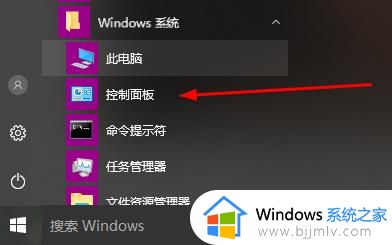
2、随后点击面板中的“realtek高清晰音频管理器”。
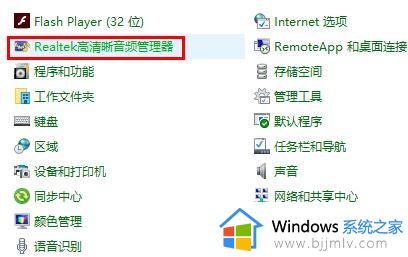
3、进入之后点击右下角的扳手图标。

4、然后可以去选择“ac97面板”点击确定。
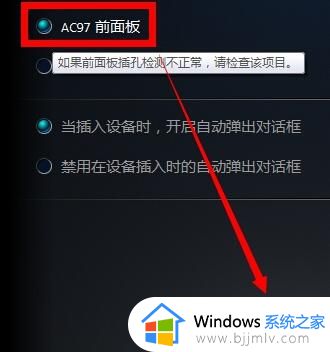
5、最后全部完成就可以等待进度条完成解决问题了。
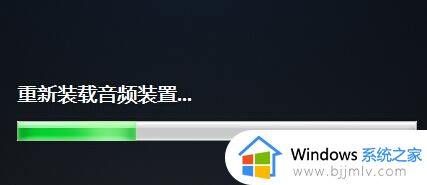
上述就是小编带来的realtek高清晰音频管理器听不到声音解决方法了,有遇到这种情况的用户可以按照小编的方法来进行解决,希望本文能够对大家有所帮助。